怎么设置 IP 地址
在网络世界里,IP 地址就像是每个设备的“家庭住址”,有了它,数据才能准确地找到要去的地方,那怎么给设备设置 IP 地址呢?别着急,听我慢慢道来。
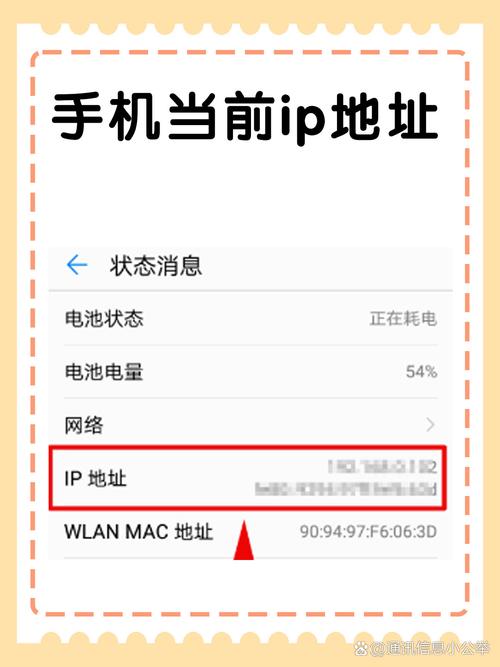
先来说说为什么要设置 IP 地址,想象一下,你住在一个小区里,快递小哥要给你送快递,如果没有你家的具体地址,他是不是就没办法把东西送到你手上?在网络中也是一样的道理,IP 地址就是让数据能准确到达目标设备的“导航”,你想访问一个网站,你的电脑就需要通过设置正确的 IP 地址,才能从网站的服务器上获取到你想要的信息。
一、查看当前 IP 地址的方法
在开始设置之前,咱们得先知道设备现在的 IP 地址是啥样,不同系统查看的方式不太一样哦。
Windows 系统:你可以打开命令提示符,就是那个黑乎乎的窗口,怎么打开呢?很简单,点击“开始”菜单,在搜索栏里输入“cmd”,然后回车,就出来啦,接着在弹出的窗口里输入“ipconfig”,再回车,这时候你就能看到一堆信息,其中有个“IPv4 地址”,那就是你电脑目前的 IP 地址啦,比如说,它可能会显示“192.168.0.100”,这就说明这台电脑在这个局域网里的“住址”是这个。
Mac 系统:点击屏幕左上角的苹果图标,选择“系统偏好设置”,然后找到“网络”选项,点进去,在网络设置窗口里,选中你正在使用的网络连接,Wi-Fi 或者以太网,再点击“高级”,在“TCP/IP”选项卡里就能看到 IP 地址啦。
二、设置静态 IP 地址(以 Windows 为例)
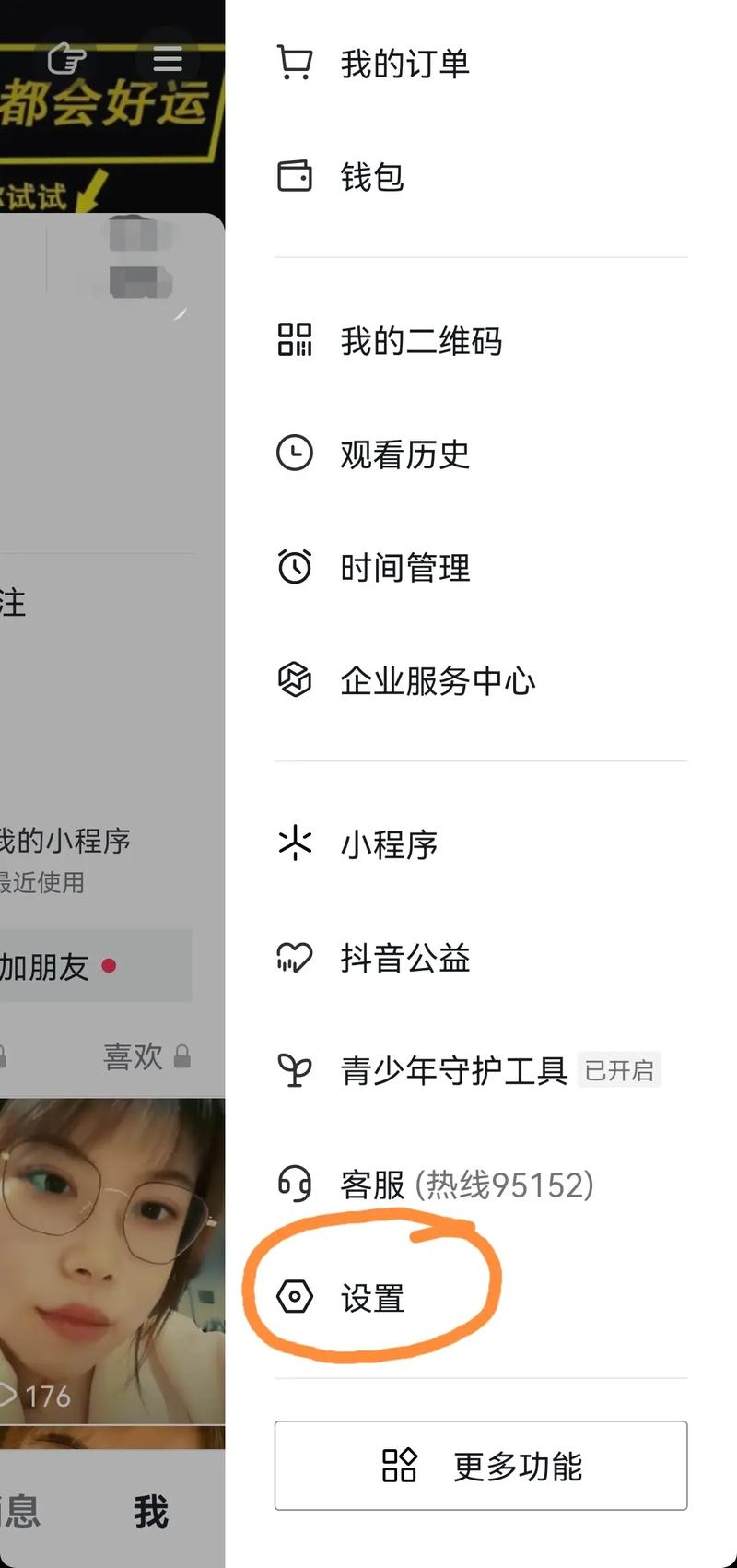
我们可能需要手动给设备设置一个固定的 IP 地址,这就是静态 IP 地址设置,为啥要这么做呢?比如说,你要搭建一个小的网络服务器,像家里的文件共享服务器或者小型网站服务器,为了让其他设备能稳定地访问它,就需要给它设置一个静态 IP 地址。
还是先打开刚才说的那个命令提示符,不过这次不是查看,而是要进行设置啦,使用“netsh”命令来设置,我们要给本地连接设置一个 IP 地址为“192.168.1.101”,子网掩码是“255.255.255.0”,默认网关是“192.168.1.1”,就可以这样输入:“netsh interface ip set address name = "本地连接" static 192.168.1.101 255.255.255.0 192.168.1.1”,这里要注意哦,引号里的内容要根据你实际的网络连接名称来写,不一定是“本地连接”,也可能是别的。
输入完命令后,按回车,如果显示“操作成功完成”,那就说明你的静态 IP 地址设置成功啦,这时候,你再按照前面查看 IP 地址的方法去确认一下,看看是不是已经变成了你设置的那个地址。
三、设置动态 IP 地址(DHCP)
大多数情况下,我们的设备都是通过动态主机配置协议(DHCP)来自动获取 IP 地址的,这就好比是小区里有物业管理员,他会帮你分配房子(IP 地址),不用你自己操心。
在 Windows 系统里,如果你想让设备自动获取 IP 地址,还是在那个网络连接属性里设置,打开“控制面板”,找到“网络和共享中心”,点击你连接的网络,然后点击“属性”,在“Internet 协议版本 4(TCP/IPv4)”属性里,选择“自动获取 IP 地址”和“自动获取 DNS 服务器地址”,然后点击“确定”就搞定啦。
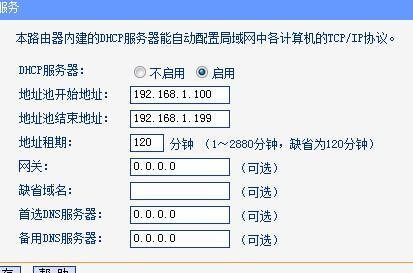
在路由器端,一般也都是默认开启 DHCP 功能的,这样,只要你的设备连接到这个路由器,就会自动获得一个可用的 IP 地址,很方便吧。
四、路由器上的 IP 地址设置
路由器在整个网络里就像一个交通枢纽,它的 IP 地址设置也很重要哦。
登录路由器管理界面,每个路由器都有自己的管理地址,常见的有“192.168.0.1”或者“192.168.1.1”等,你可以在浏览器的地址栏里输入这个地址,然后输入用户名和密码登录,这些初始的用户名和密码一般都写在路由器的说明书或者贴在路由器背面的标签上。
进入路由器设置页面后,找到“LAN 口设置”或者类似的选项,在这里可以设置路由器本身的 IP 地址,一般不建议随意更改,除非你有特殊需求,但如果要改的话,要注意避免和其他设备的 IP 地址冲突,如果你把它改成了“192.168.2.1”,那么以后你访问路由器管理界面就要在浏览器里输入“192.168.2.1”啦。
另外还有“WAN 口设置”,这是用来设置你上网方式的,比如你是宽带拨号上网,就要在这里输入运营商给你提供的账号和密码等信息。
五、遇到 IP 地址冲突怎么办
可能会遇到 IP 地址冲突的情况,就像两个人被分配到了同一个房子的地址,那肯定不行啊,会有下面这些提示:
电脑提示“IP 地址冲突”,这时候你可以试试手动修改一下 IP 地址,如果是在单位或者学校的局域网里,可能是有人和你设置了相同的 IP 地址,你可以把自己的最后一个数字改一下,比如原来是“192.168.1.50”,改成“192.168.1.51”,然后再试试能不能正常上网。
检查网络内是否有其他设备存在异常,有可能是某个设备中了病毒或者网络设置出了问题,导致它占用了别人的 IP 地址,可以用一些杀毒软件扫描一下网络内的设备,看看有没有安全隐患。
设置 IP 地址看起来好像有点复杂,但其实只要掌握了方法,还是挺简单的,不管是静态 IP 地址还是动态 IP 地址,都有各自的用处,静态 IP 地址适合那些需要固定位置访问的设备,而动态 IP 地址则更适合普通用户的日常使用,方便快捷,希望大家都能顺利地给设备设置好 IP 地址,在网络的世界里畅行无阻!要是在设置过程中遇到啥问题,别着急,一步一步来,总能找到解决办法的。
以上就是关于“怎么设置ip地址”的问题,朋友们可以点击主页了解更多内容,希望可以够帮助大家!
内容摘自:https://news.huochengrm.cn/cyzx/30993.html
